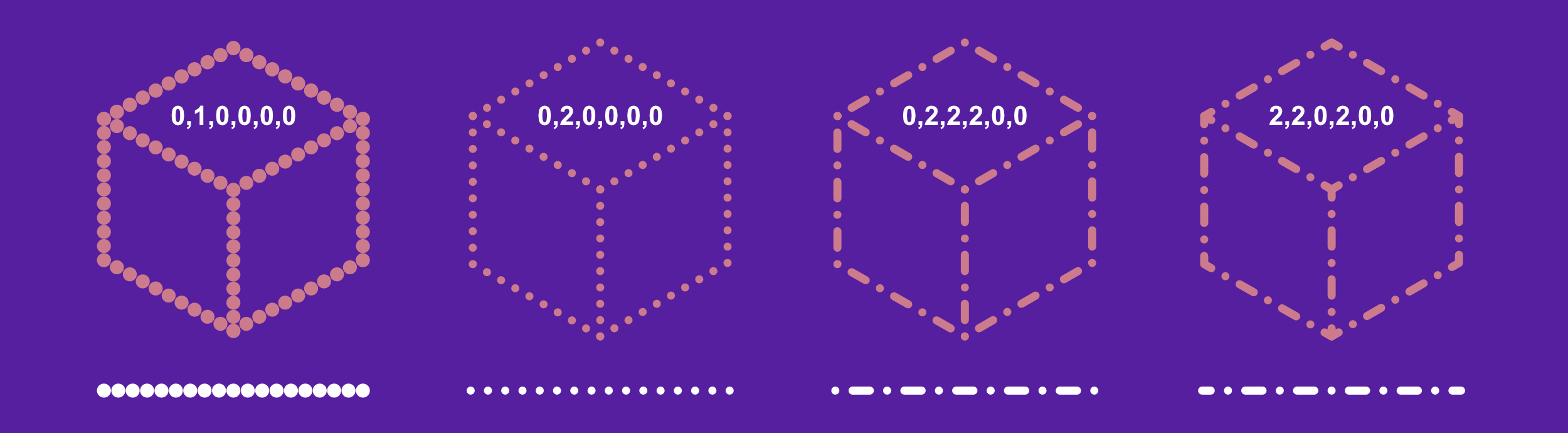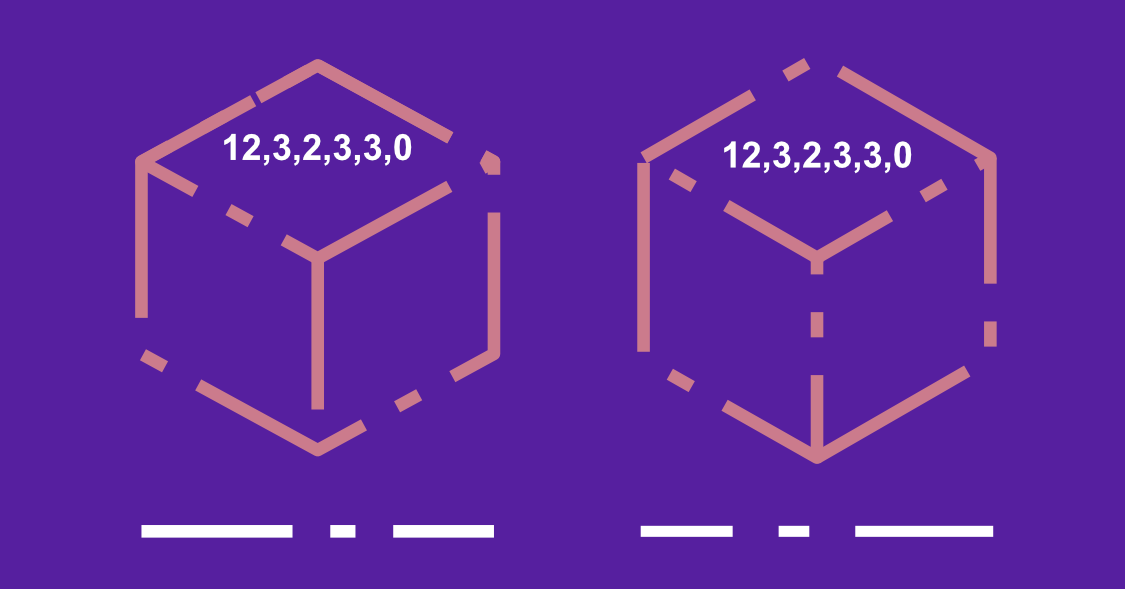Infos zu gestrichelten Linien und gepunkteten Linien
Über das Panel Kontur und die Option Kontureigenschaften in der Kontextleiste des Zeichenstifts sowie der für Formwerkzeuge können Sie eine durchgängige Konturlinie in eine Punkt- oder Strichlinie verwandeln. Für beide Typen bestimmen Sie mit dem Strichmuster, wie die Anordnung der Striche/Punkte und Lücken ausfällt.
Über den entsprechenden Abschnitt des Panels bestimmen Sie das Muster der Linie mithilfe von drei Zahlenpaaren:
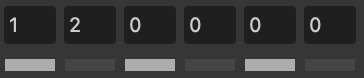
- Die ersten beiden Optionen Strich und Lücke bestimmen die Länge des ersten Strichs/Punkts und der nachfolgenden Lücke. Aus diesen Werten entsteht dann ein gleichmäßiges Muster. Stellen Sie sicher, dass für Paar Drei/Vier und Fünf/Sechs 0 festgelegt ist (siehe oben).
- Der dritte und vierte Wert sowie der fünfte und sechste Wert erzeugen dann komplexere Muster mithilfe unterschiedlicher Größen für zusätzliche Punkte/Striche und Lücken.
Sie können entweder direkt Werte in diese Felder eingeben oder auch den Streifen für Strich (weiß) bzw. Lücke (schwarz) unter der Ziffernsequenz nach links oder rechts ziehen, um Werte in Schritten von 0,1 zu verändern.
![]() Ist die Option Ausgeglichenes Strichmuster aktiviert, wird das Muster so auf die Kontur angewendet, dass es dieser nahtlos folgt und an allen Ecken symmetrisch ist. Ist die Option Ausgeglichenes Strichmuster deaktiviert, können Sie über den Wert Phase den Punkt-/Strichlinienstil "verschieben", sodass Ihr Design erst später in der Abfolge des Stils beginnt.
Ist die Option Ausgeglichenes Strichmuster aktiviert, wird das Muster so auf die Kontur angewendet, dass es dieser nahtlos folgt und an allen Ecken symmetrisch ist. Ist die Option Ausgeglichenes Strichmuster deaktiviert, können Sie über den Wert Phase den Punkt-/Strichlinienstil "verschieben", sodass Ihr Design erst später in der Abfolge des Stils beginnt.